word文档去除文字底纹教程
1、如图,文字含有底色的文档。选择菜单栏中的“页面布局”,打开属性栏
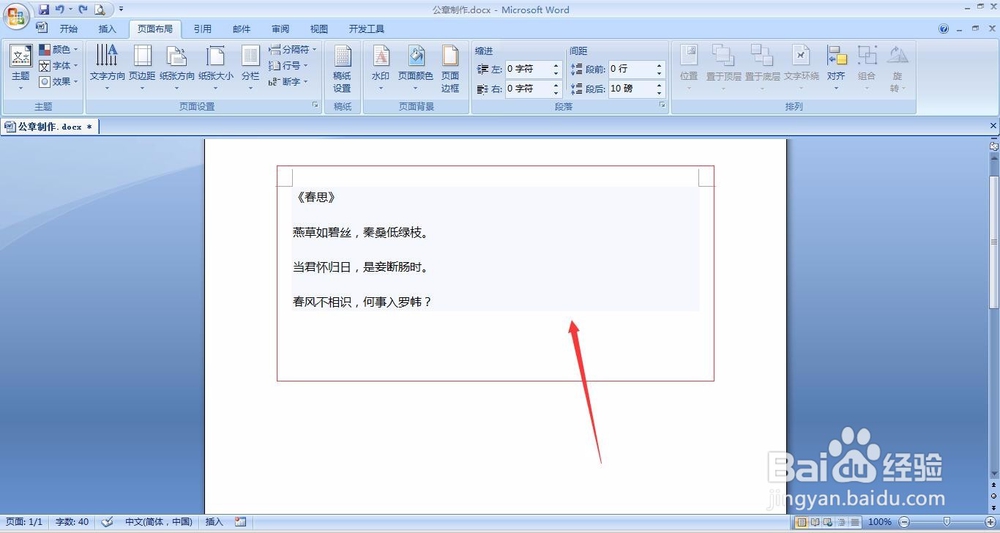
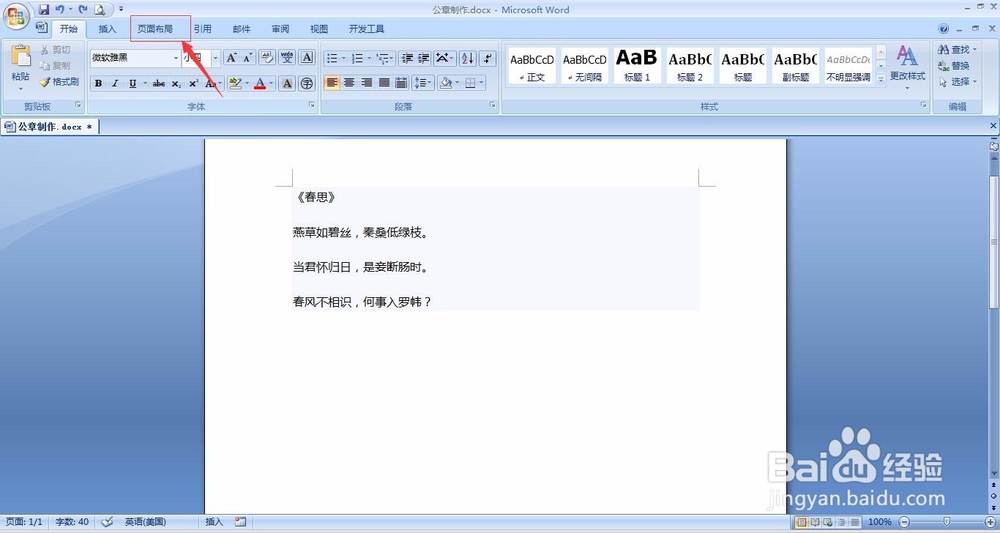
2、在页面布局的属性栏中,选择“页面边框”
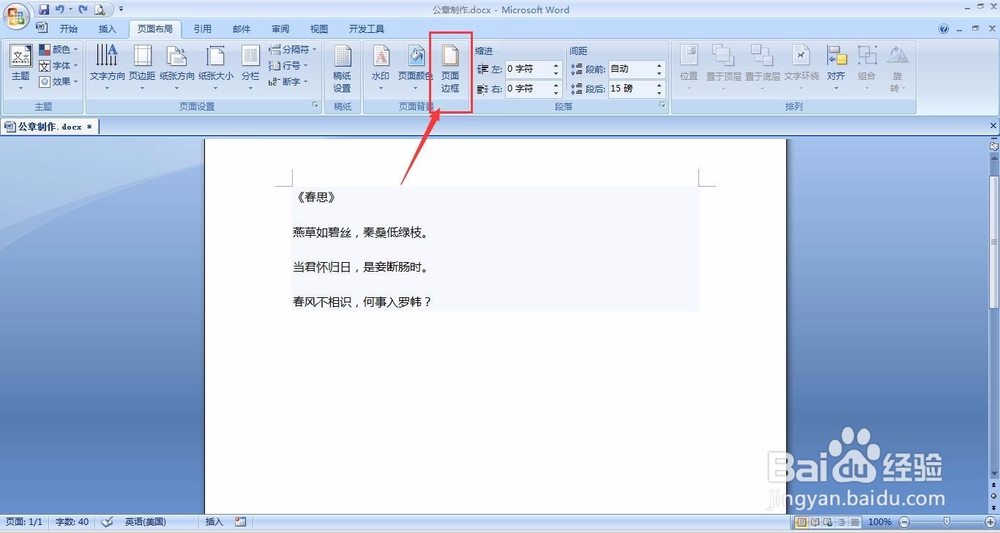
3、在打开的属性框中,选择“底纹”栏
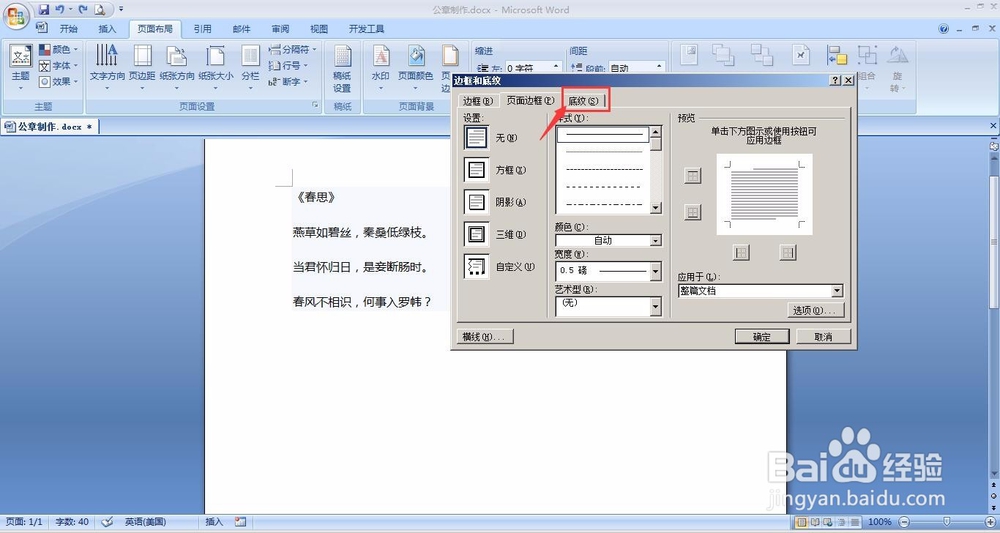
4、在底纹栏中,有一个“填充”栏,在这里可以看到现在的填充颜色为灰色,就是之前文字的底纹颜色。
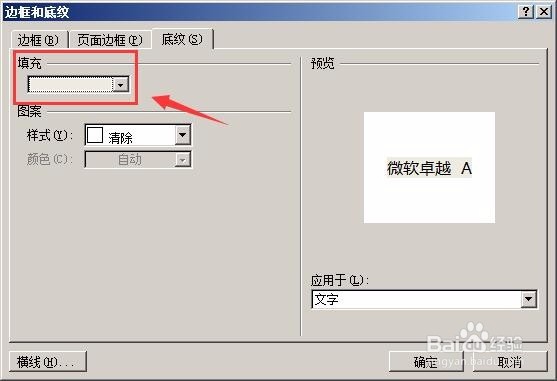
5、打开填充下拉菜单,在这里可以选择多钟底色颜色。但现在我们要的是去除底色文字,所以我们选择“无颜色”,然后点击确定。
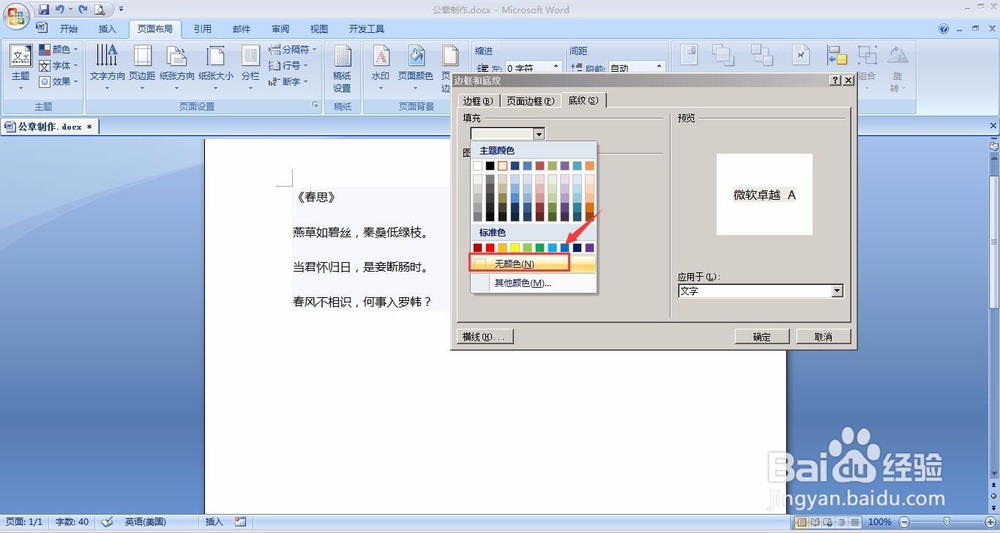
6、返回文档中,可以看到文字底色已经被清除掉。
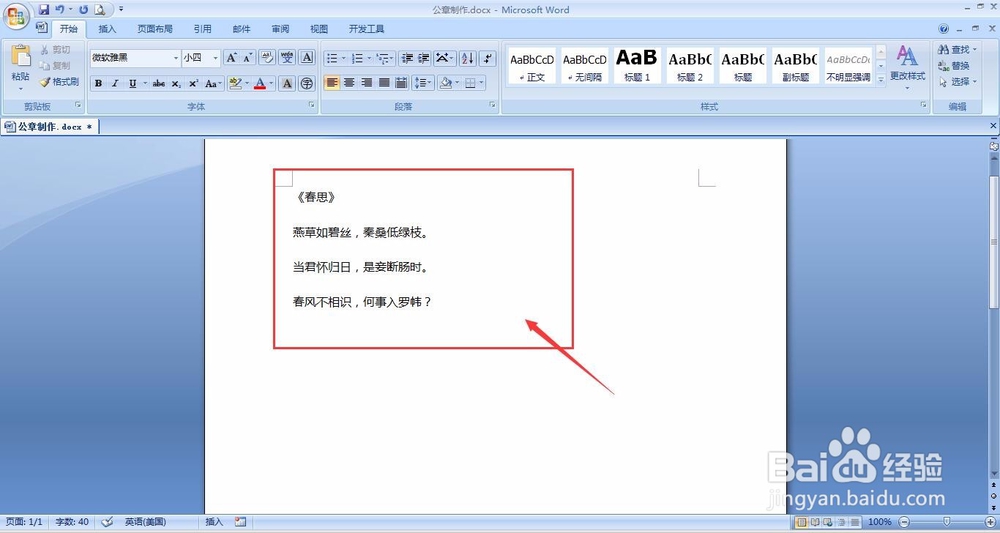
声明:本网站引用、摘录或转载内容仅供网站访问者交流或参考,不代表本站立场,如存在版权或非法内容,请联系站长删除,联系邮箱:site.kefu@qq.com。
阅读量:187
阅读量:195
阅读量:35
阅读量:132
阅读量:20